建行企业对公高级版网银使用说明
中国建设银行企业网银转账步骤(图解)

中国建设银行公户网银转账步骤
(一)转账
第一步:插入建行公户转账网银盾,输入网银盾密码,按确定;
第二步:输入登录密码,按登录;
第三步:点击“进入操作页面”;
第四步:进入操作页面→点击“转账业务”→点击“转账制单”(根据转账类型点击选择制单名称);
以下以单笔付款为例:
第五步:选择“单笔付款”;(备注:收款账户为他行的选择“跨行实时转账”)→输入“收款单位账号”、选择行别(注:他行账户需选择开户行)、输入转账金额、选择转账用途→确定;
备注:已存收款账户直接点击“常用收款账户”进行选择,无需再次输入账号;
第五步备注:常用收款账户页面(用于已存收款账户);
第六步:审核转账信息,确认付款金额及收款账户→输入交易密码→按“确定”;
转账完成,移除建行公户转账网银盾,插入建行公户授权网银盾进行授权操作:
(二)授权
第一步:插入建行公户授权网银盾,输入网银盾密码,按确定;
第二步:输入登录密码,按登录;
第三步:点击“进入操作页面”;
第四步:进入操作页面→点击“转账业务”→点击“转账审批”(根据转账类型点击选择审批名称);
以下以单笔审批为例
第四步备注:选择“单笔审批”→选择需要进行授权的转账款项→确认正确无误后单击“复核通过”前的圆圈进行选择;
点击“下一步”;
第五步:确认转账信息无误后点击“确定”→选择证书→点击“确定”;
第六步:再次核对付款信息,确认无误后输入网银盾密码→正确输入后点击“确定”→交易完成。
备注:交易完成后电子回单自动弹出,根据业务需要打印回单。
中国建设银行企业网上银行客户操作手册

中国建设银行企业网上银行操作手册中国建设银行天津市分行2009.12第四节公积金业务一、查询功能介绍:根据单位账号及日期查询单位、职工个人明细查询功能包括:查询[单位信息],[个人信息],[个人提取],[员工补缴],[个人明细],[变更清册],[补缴清册],[全部员工],[单位明细]和[交易处理]十项结果。
使用人员:制单员和复核员1.1、单位信息查询功能介绍:根据单位账号查询单位明细。
操作描述:依次点击“企业福利----公积金----信息查询”,选择签约单位账号(公积金账号,补充公积金账号,按月住房补贴账号)点击“确定,”如图:1.2、个人信息查询:功能介绍:根据单位账号,个人账号,公积金卡号,证件号码查询个人的详细信息。
操作描述:依次点击“企业福利----公积金----信息查询----个人信息”,选择签约单位账号(公积金账号,补充公积金账号,按月住房补贴账号),查询条件(个人账号,公积金卡号,证件号码),查询条件输入后,点击“确定”如下图:1.3、个人提取查询:功能介绍:根据单位账号,起止时间查询个人提取明细。
操作描述:依次点击“企业福利----公积金----信息查询----个人提取”,选择签约单位账号(公积金账号,补充公积金账号,按月住房补贴账号),输入起止时间,功能类型(页面查询或文件下载)点击“确定”,如下图:文件下载如下图:选择“打开”,如下图:1.4、员工补缴查询功能介绍:根据单位账号,起止时间查询个人提取明细。
操作描述:依次点击“企业福利----公积金----信息查询----员工补缴”,选择签约单位账号(公积金账号,补充公积金账号,按月住房补贴账号),输入起止时间(起始时间,终止时间),功能类型(页面查询或文件下载)点击“确定”。
如下图:页面查询显示如下图:文件下载如下图:1.5个人明细查询功能介绍:根据单位账号,个人账号,起止时间查询个人明细。
操作描述:依次点击“企业福利----公积金----信息查询----个人明细”,选择签约单位账号(公积金账号,补充公积金账号,按月住房补贴账号),个人账号,:输入起止时间(起始时间,终止时间),功能类型(页面查询或文件下载)点击“确定”。
高级版网上银行企业客户操作指南设计制单员
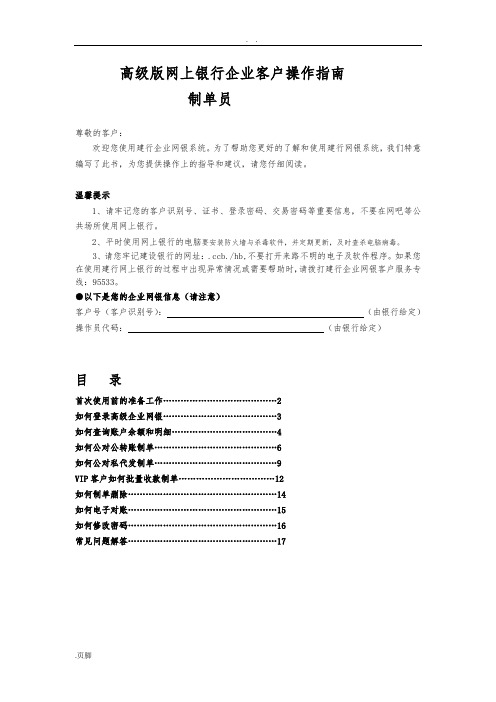
高级版网上银行企业客户操作指南制单员尊敬的客户:欢迎您使用建行企业网银系统。
为了帮助您更好的了解和使用建行网银系统,我们特意编写了此书,为您提供操作上的指导和建议,请您仔细阅读。
温馨提示1、请牢记您的客户识别号、证书、登录密码、交易密码等重要信息,不要在网吧等公共场所使用网上银行。
2、平时使用网上银行的电脑要安装防火墙与杀毒软件,并定期更新,及时查杀电脑病毒。
3、请您牢记建设银行的网址:.ccb./hb,不要打开来路不明的电子及软件程序。
如果您在使用建行网上银行的过程中出现异常情况或需要帮助时,请拨打建行企业网银客户服务专线:95533。
●以下是您的企业网银信息(请注意)客户号(客户识别号):(由银行给定)操作员代码:(由银行给定)目录首次使用前的准备工作 (2)如何登录高级企业网银 (3)如何查询账户余额和明细 (4)如何公对公转账制单 (6)如何公对私代发制单 (9)VIP客户如何批量收款制单 (12)如何制单删除 (14)如何电子对账 (15)如何修改密码 (16)常见问题解答 (17)■首次使用前的准备工作【1】安装建行网银盾。
将您从建行领回的网银盾插入电脑的USB接口,此时系统会自动安装网银盾驱动程序,安装完成后,屏幕右下角显示“建行网银盾管理工具”图标,并弹出密码框,要求您设置网银盾初始口令,请牢记您设置的口令,如遗忘将导致网银盾作废。
(如下图)【2】证书安装提示。
屏幕右下角出现“建行网银盾管理工具”图标后,将提示如下信息:点击“是”即可。
(如下图)(如下图),或从建行登录“.ccb./hb”左上角点击-下载中心-下载相应品牌驱动及管理工具,按提示安装即可。
【3】企业网银签名通程序安装。
登录“.ccb./hb左上角点击-下载中心-下载企业客户签名通“高级版”,保存至电脑桌面。
请双击启动存放在桌面上的【企业网银签名通安装程序】选下一步,直至完成。
(如下图)【4】使用建行企业网银,对客户浏览器软件有如下要求:①浏览器版本为IE5.0以上,②密钥长度必须为128位以上,③Active X控件和插件的选项都应设置为【启用】,安全级别设置为【中等】,可点击浏览器【工具】-【internet】-【选项】-【安全】-【自定义级别】-【设置】。
建行高级版网银操作手册
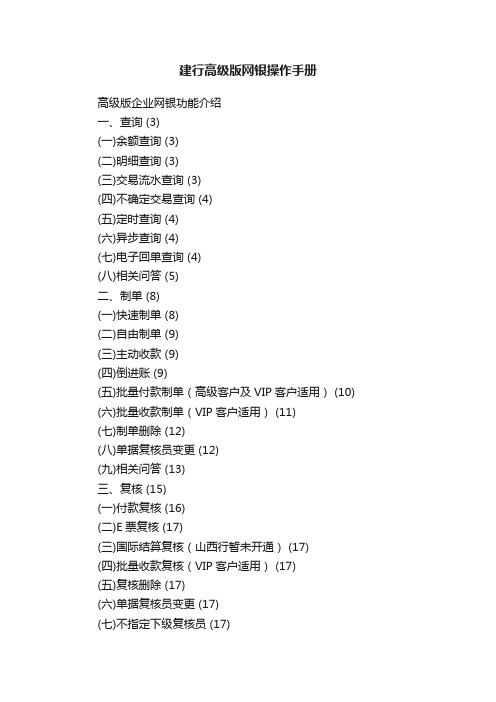
建行高级版网银操作手册高级版企业网银功能介绍一、查询 (3)(一)余额查询 (3)(二)明细查询 (3)(三)交易流水查询 (3)(四)不确定交易查询 (4)(五)定时查询 (4)(六)异步查询 (4)(七)电子回单查询 (4)(八)相关问答 (5)二、制单 (8)(一)快速制单 (8)(二)自由制单 (9)(三)主动收款 (9)(四)倒进账 (9)(五)批量付款制单(高级客户及VIP客户适用) (10)(六)批量收款制单(VIP客户适用) (11)(七)制单删除 (12)(八)单据复核员变更 (12)(九)相关问答 (13)三、复核 (15)(一)付款复核 (16)(二)E票复核 (17)(三)国际结算复核(山西行暂未开通) (17)(四)批量收款复核(VIP客户适用) (17)(五)复核删除 (17)(六)单据复核员变更 (17)(七)不指定下级复核员 (17)(八)复核不通过单据重新提交(2008.10.18新增功能) (18)(九)相关问答 (19)四、审批 (21)五、代发代扣 (21)(一)单笔业务 (21)(二)批量代发代扣 (23)(三)代发代扣单据删除 (23)(四)代发代扣流水查询 (23)(五)相关问答 (24)六、E票通 (25)(一)付款人出票 (25)(二)解付 (26)(三)款项收回 (26)(四)第三方确认 (26)七、网上支付 (27)八、国际结算(山西行暂未开通) (27)九、管理设置 (28)(一)授权管理 (28)(二)操作员管理 (28)(三)转账流程管理 (36)(四)申请类业务流程管理 (38)(五)批量收款流程 (38)十、服务管理 (38)十一、事务通知 (39)十二、信息中心 (39)十三、电子对账 (40)十四、企业年金(山西行暂未开通) (41)(一)功能简介 (41)(二)企业信息管理 (41)(三)员工信息管理 (56)(四)企业年金相关的管理设置 (67)十五、鑫存管 (68)(一)功能简介 (68)(二)申请签约流程 (68)(三)鑫存管流程设置 (69)(四)余额查询 (69)(五)交易流水查询 (70)(六)转账 (71)(七)单据删除 (71)(八)相关问答 (72)十六、E-TRADE(网上贸易结算) (73)十七、多主管(2008.10.18新增功能) (75)(一)功能介绍 (75)(二)业务规则及开通流程 (75)(三)多主管模式客户操作流程 (75)(四)相关问答 (77)十八、在线缴费(2009.1.10新增) (78)(一)业务简介 (78)(二)基本业务规则 (78)(三)具体功能介绍 (78)(四)相关问答 (80)十九、新增“E贷通”产品(暂未开通) (81)二十、企业客户兄弟行汇款时间 (81)二十一、定期存款、通知存款(2009.2.21新增) (83)(一)业务简介 (83)(二)基本规定 (84)(三)开通服务 (84)(四)终止服务 (85)(五)功能介绍 (85)(六)相关问答 (89)一、查询可为企业客户提供账户余额查询、当日和历史明细查询、网银交易流水查询、不确定交易查询、定时查询和异步查询。
高级版企业网银操作指南-CCB
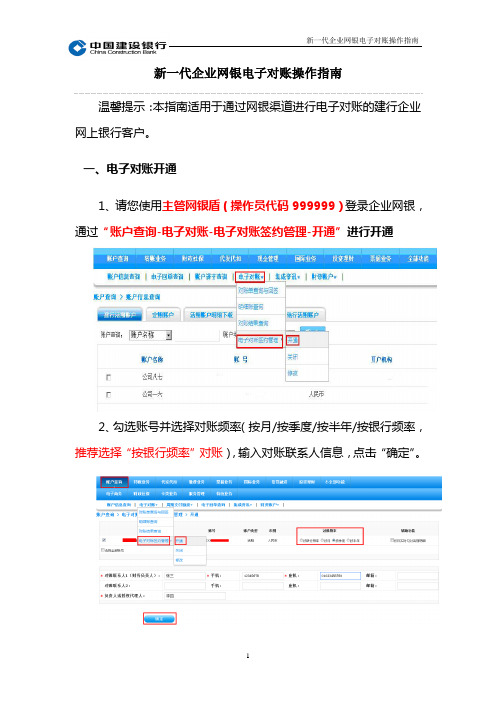
新一代企业网银电子对账操作指南
温馨提示:本指南适用于通过网银渠道进行电子对账的建行企业网上银行客户。
一、电子对账开通
1、请您使用主管网银盾(操作员代码999999)登录企业网银,通过“账户查询-电子对账-电子对账签约管理-开通”进行开通
2、勾选账号并选择对账频率(按月/按季度/按半年/按银行频率,推荐选择“按银行频率”对账),输入对账联系人信息,点击“确定”。
3、签署电子对账服务协议,输入交易密码,点击“同意”。
4、系统弹出网银盾证书验证窗口,输入网银盾密码,点击“确定”完成电子对账的开通签约
二、操作员电子对账权限分配
1、主管默认具备电子对账权限,如果您需要使用制单员或复核
员进行电子对账查询、回签等操作,主管还需要给操作员设置权限。
请您使用主管(操作员代码999999)登录企业网银,点击“服务管理”-“操作员管理”-“权限分配”。
2、勾选操作员点击“账户权限”,增加“电子对账”的操作权限。
三、对账
1、明细账查询
您可以通过“账户查询-电子对账-明细账查询”,可以查询、下载截止当前日期前一日已开通电子对账功能的账户明细,便于核对账务。
2、对账回签
请您通过“账户查询-电子对账-对账单查询与回签”,勾选账户,选择对账起始日期和结束日期,点击“确定”,根据页面显示的信息选择是否相符,并输入交易密码进行确认。
3、对账结果查询及对账单打印
通过“账户查询-电子对账-对账结果查询”,可以查询对账回签
情况。
如果已经回签,则可点击成功对账的单据前面的批次号,打印对账单。
中国建设银行对公网银操作指南
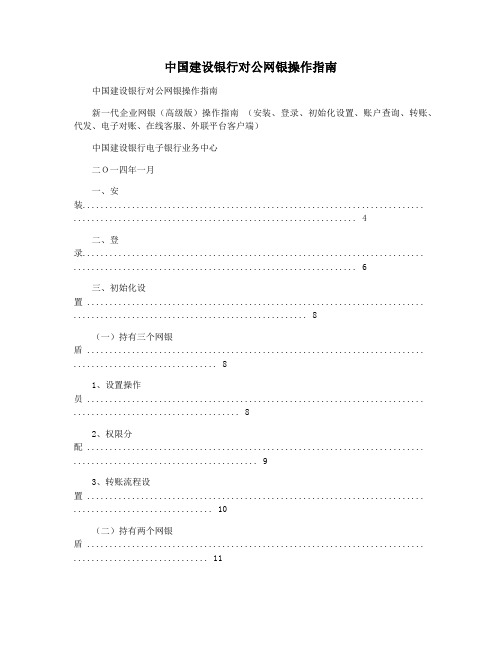
中国建设银行对公网银操作指南中国建设银行对公网银操作指南新一代企业网银(高级版)操作指南(安装、登录、初始化设置、账户查询、转账、代发、电子对账、在线客服、外联平台客户端)中国建设银行电子银行业务中心二O一四年一月一、安装............................................................................ (4)二、登录............................................................................ (6)三、初始化设置 ........................................................................... . (8)(一)持有三个网银盾 ........................................................................... .. (8)1、设置操作员 ........................................................................... . (8)2、权限分配 ........................................................................... .. (9)3、转账流程设置 ........................................................................... . (10)(二)持有两个网银盾 ........................................................................... (11)1、设置制单员 ........................................................................... .. (11)2、权限分配 ........................................................................... (12)3、单一授权 ........................................................................... (12)四、账户查询 ........................................................................... (13)1、查询余额 ........................................................................... .. (14)2、查询明细以及打印电子回单 ........................................................................... (14)五、转账............................................................................ . (16)1、制单 ........................................................................... . (16)2、复核 ........................................................................... . (19)3、审批 ........................................................................... . (20)4、查询转账流水 ........................................................................... (20)六、代发............................................................................ . (22)(一)代发流程设置 ........................................................................... . (22)(二)代发操作 ........................................................................... (24)1、单笔代发 ........................................................................... (24)2、批量代发 ........................................................................... (28)七、电子对账 ........................................................................... (33)(一)开通 ........................................................................... .. (33)(二)对账 ........................................................................... .. (36)1、明细账查询 ........................................................................... .. (36)2、对账回签 ........................................................................... (36)3、对账结果查询以及打印对账单 ........................................................................... (37)八、在线客服 ........................................................................... (37)九、外联平台客户端安装更换 (37)高级版企业网银需要安装企业E路护航网银安全组件。
新一代企业网上银行操作手册
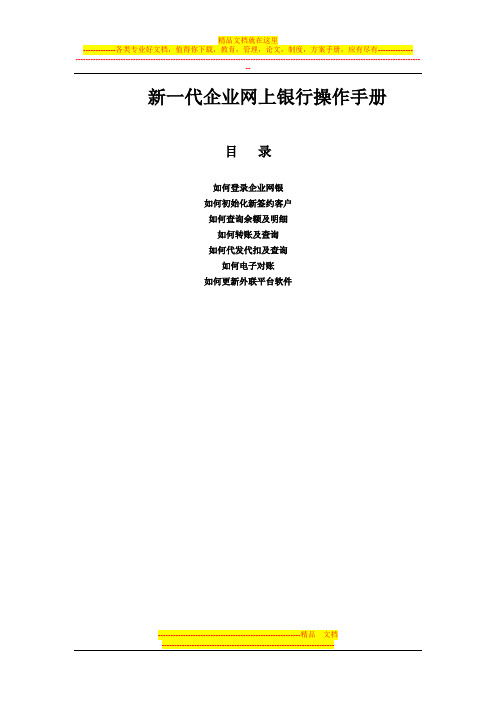
新一代企业网上银行操作手册目录如何登录企业网银如何初始化新签约客户如何查询余额及明细如何转账及查询如何代发代扣及查询如何电子对账如何更新外联平台软件■如何登陆企业网银一、新签约客户首次登陆【1】安装【网银盾驱动】和【签名通控件】。
温馨提示:迁移完成后,提供客户网银盾驱动和签约通控制一体化安装软件:企业版E路护航.第一步:请登录,点击主页左上角的【公司机构客户】,再点击页面左上角【下载中心】。
第二步:下载相应品牌【网银盾管理工具】和【签名通】,保存至电脑桌面并按提示安装。
(如下图)第三步:请分别双击启动存放在桌面上的【签名通控件】和【网银盾驱动】选下一步,直至完成。
(如下图)【2】设置网银盾初始口令及安装证书.第一步:插入网银盾.若为新签约客户:系统自动弹出密码框,要求您设置网银盾初始口令,请牢记您设置的口令,如遗忘将导致网银盾作废。
(如下图)第二步:证书安装提示,点击【是】。
屏幕右下角出现“建行网银盾管理工具"图标后,将提示如下信息:点击“是"即可.(如下图)二、企业网银客户非首次登陆第一步:请登录www。
ccb。
com,点击主页左上角的【公司机构客户】,再点击页面左上角【企业网银登陆】.第二步:高级或简版客户选择登陆入口。
高级客户:点击:【企业网银高级版登陆】;简版客户:点击【企业网银简版版登陆】.(如下图)温馨提示:升级完成前,还将进入下图页面,升级完成后,高级客户和简版客户均只需通过上图【企业网上银行登录】入口进入.第三步:选择企业网银证书后,点击【确定】.(如下图)第四步:请您输入网银盾口令,点击【确定】。
(如下图)点击【确定】后,系统将自动提示企业网银登录域名变更的公告:在过渡期间,客户通过原域名登录均可自动调整至新系统的页面,完成系统升级后,两个域名均自动指向新系统登录界面。
第五步:进入下图后,系统界面自动反写企业网银的【客户识别号】与网银盾对应的【操作员代码】,请输入登录密码,点击【登录】.(如下图)第六步:进入欢迎页面后,点【进入操作页面】。
企业网银安装流程

企业网上银行安装流程1、打开建行主页:,点击左页面的“下载中心”,下载“华大网银盾-管理工具”,以及“企业客户签名通-高级版”(注“若IE版本为7.0以上,建议下载高级优化试用版)。
分别安装管理工具和签名通(均为缺省安装)注:安装完成后,在屏幕右下角会有一个建行标志,显示“建行网银盾管理工具-华大智宝)2、插入主管卡(卡上号码最小的那个),打开主页:,按以下次序登录:公司机构客户—企业网上银行登录—企业网银高级版登录,在录入客户识别号界面先不做任何操作前,添加到收藏夹。
3、输入客户识别号(注意,字母大写,“#”字号前面为数字零),操作员代码(999999),登录密码。
4、登录后,从管理设置界面分别增加操作员(制单员、复核员),以及转帐流程设置。
管理设置-操作员管理-新增操作员(制单)-操作员代码(888888)-交易权限(全选)-新增操作员(复核)-操作员代码(777777)-设置转帐流程-流程金额(选择最大的转帐金额,客户如需主管第三人复核设置为0)-用途(转帐)-选择操作员(复核)添加选定复核员-结束订制。
5、电子对帐-电子对帐签约管理-开通-对帐频率(按季)。
企业网上银行安装流程1、打开建行主页:,点击左页面的“下载中心”,下载“华大网银盾-管理工具”,以及“企业客户签名通-高级版”(注“若IE版本为7.0以上,建议下载高级优化试用版)。
分别安装管理工具和签名通(均为缺省安装)注:安装完成后,在屏幕右下角会有一个建行标志,显示“建行网银盾管理工具-华大智宝)2、插入主管卡(卡上号码最小的那个),打开主页:,按以下次序登录:公司机构客户—企业网上银行登录—企业网银高级版登录,在录入客户识别号界面先不做任何操作前,添加到收藏夹。
3、输入客户识别号(注意,字母大写,“#”字号前面为数字零),操作员代码(999999),登录密码。
4、登录后,从管理设置界面分别增加操作员(制单员、复核员),以及转帐流程设置。
建行网银使用说明
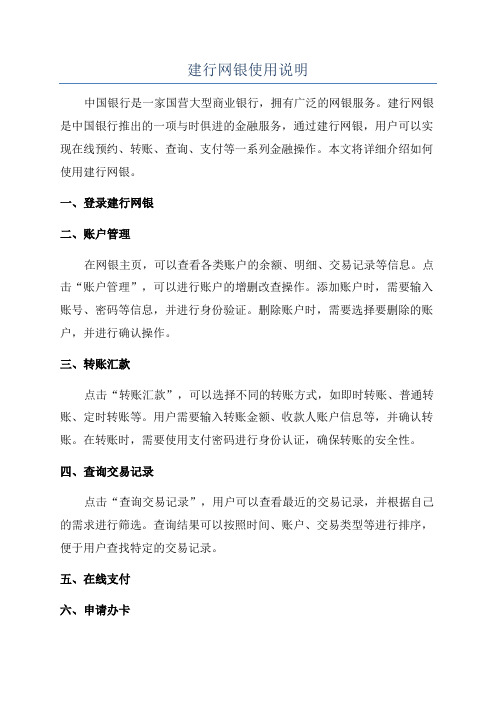
建行网银使用说明中国银行是一家国营大型商业银行,拥有广泛的网银服务。
建行网银是中国银行推出的一项与时俱进的金融服务,通过建行网银,用户可以实现在线预约、转账、查询、支付等一系列金融操作。
本文将详细介绍如何使用建行网银。
一、登录建行网银二、账户管理在网银主页,可以查看各类账户的余额、明细、交易记录等信息。
点击“账户管理”,可以进行账户的增删改查操作。
添加账户时,需要输入账号、密码等信息,并进行身份验证。
删除账户时,需要选择要删除的账户,并进行确认操作。
三、转账汇款点击“转账汇款”,可以选择不同的转账方式,如即时转账、普通转账、定时转账等。
用户需要输入转账金额、收款人账户信息等,并确认转账。
在转账时,需要使用支付密码进行身份认证,确保转账的安全性。
四、查询交易记录点击“查询交易记录”,用户可以查看最近的交易记录,并根据自己的需求进行筛选。
查询结果可以按照时间、账户、交易类型等进行排序,便于用户查找特定的交易记录。
五、在线支付六、申请办卡在建行网银上,用户可以申请信用卡或者借记卡。
点击“申请办卡”,选择申请的卡种,并填写相应的个人信息。
银行将通过审核后,将卡片邮寄给用户。
七、在线预约用户可以通过网银进行在线预约。
点击“在线预约”,选择所需预约的服务项目,并填写相应的个人信息。
银行将根据用户的预约时间提供相应的服务。
八、安全设置在建行网银上,用户可以对自己的账户进行安全设置。
点击“安全设置”,可以修改登录密码、支付密码等,并设置安全级别以提高账户的安全性。
总结起来,使用建行网银需要先在中国银行开户并申请网银服务。
登录建行网银后,用户可以进行账户管理、转账汇款、查询交易记录、在线支付等操作。
此外,用户还可以申请办卡、在线预约以及设置安全选项来提高账户的安全性。
建行网银的便捷服务为用户提供了更加便利的金融体验。
希望本文能够对建行网银的使用有所帮助。
建行企业对公高级版网银使用说明
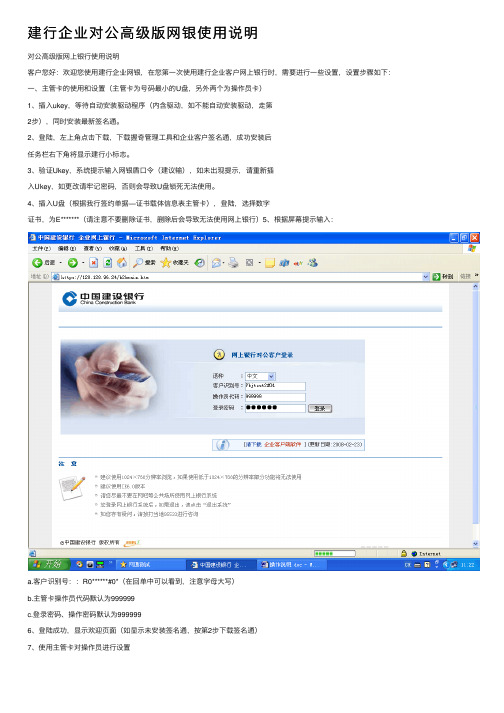
建⾏企业对公⾼级版⽹银使⽤说明对公⾼级版⽹上银⾏使⽤说明客户您好:欢迎您使⽤建⾏企业⽹银,在您第⼀次使⽤建⾏企业客户⽹上银⾏时,需要进⾏⼀些设置,设置步骤如下:⼀、主管卡的使⽤和设置(主管卡为号码最⼩的U盘,另外两个为操作员卡)1、插⼊ukey,等待⾃动安装驱动程序(内含驱动,如不能⾃动安装驱动,⾛第2步),同时安装最新签名通。
2、登陆,左上⾓点击下载,下载握奇管理⼯具和企业客户签名通,成功安装后任务栏右下⾓将显⽰建⾏⼩标志。
3、验证Ukey,系统提⽰输⼊⽹银盾⼝令(建议输),如未出现提⽰,请重新插⼊Ukey,如更改请牢记密码,否则会导致U盘锁死⽆法使⽤。
4、插⼊U盘(根据我⾏签约单据—证书载体信息表主管卡),登陆,选择数字证书,为E*******(请注意不要删除证书,删除后会导致⽆法使⽤⽹上银⾏)5、根据屏幕提⽰输⼊:a.客户识别号::R0******#0*(在回单中可以看到,注意字母⼤写)b.主管卡操作员代码默认为999999c.登录密码、操作密码默认为9999996、登陆成功,显⽰欢迎页⾯(如显⽰未安装签名通,按第2步下载签名通)7、使⽤主管卡对操作员进⾏设置a.选择管理设置→操作员管理→新增操作员b.选择设置的操作员卡号,操作员代码为卡号后6位(也可以⾃⼰设置其他数字),输⼊姓名,设置登录密码和交易密码,设置查询转帐公积⾦权限,选择全部账号(建议⼩号选择制单,⼤号选择复核)。
设完复核后,设置转账流程(即主管审批的额度:如设为50000,即50000以上需要主管审批⽅能汇出,50000以下不需要)c.输⼊主管交易密码,默认为999999d.使⽤同样的⽅法设置第⼆个操作员⼆、使⽤1.查询余额步骤:a.点击单位名称前的⽅框(⽅框中打勾)b.点击“余额查询”⼯作条即可查询当前余额2.查询交易明细步骤:a.点击单位名称前的⽅框(⽅框中打勾)b.点击账号c.输⼊需要查询的时间段,点击确认即可查询交易明细。
企业网上银行操作手册

企业⽹上银⾏操作⼿册⽬录⽹上银⾏企业客户服务系统是中国建设银⾏于2000年推出的⽹上⾦融新项⽬。
此项服务推出后,受到了⼴⼤企业⽤户的普遍欢迎。
我⾏⽹上银⾏企业客户推出的服务有:查询、转帐、代发代扣、⽹上⽀付等强⼤的交易类功能。
同时还针对不同的企业财务管理体制提出了转帐流程管理和操作员管理的概念。
⽹上银⾏企业客户服务系统是⼀个功能强⼤的⽹络⾦融服务系统。
本⼿册为企业⽤户使⽤⼿册,是对企业⽤户⽹上使⽤的简要介绍,具体操作步骤请参阅每个页⾯的联机帮助,或通过登录我⾏⽹站进⼊江西分⾏⽹站进⾏查询。
本⼿册分为五个部分:⽹上银⾏企业客户签约、登录⽹银系统、服务功能、VIP客户功能介绍、常见问题处理。
1.客户签约1.1成为⽹上银⾏客户的条件1、拥有在建设银⾏任⼀会计⽹点开⽴的会计账户,包括基本账户、结算账户、专⽤账户、临时账户;2、同意并与建⾏签订《⽹上银⾏企业客户服务协议》;3、拥有必要的上⽹条件。
1.2⽹上银⾏提供的服务提供⽹上银⾏服务的⽬的就是将传统业务柜台直接搬到客户⾝边,让客户在节省⼤量的时间、⼈⼒、物⼒的同时,⼜享受到细致周到的服务。
我⾏针对不同客户的要求提供了个性化的服务。
普通客户:如果不需要办理⽹上资⾦转出业务,可以成为普通客户,使⽤⽹上银⾏查询和解付E票的服务;⾼级客户:可以使⽤⽹上银⾏提供的查询、转账、代发代扣、⽹上⽀付等;VIP客户:⾼级客户如需办理批量收款、定频率转账等VIP服务业务的可以经过申请成为VIP客户。
使⽤主管卡登录⽹上银⾏设置操作员(见本⼿册 3.1.1),并设置转帐流程(见本⼿册3.1.2);在IE浏览器地址栏内输⼊即可开始登录,稍后会弹出⼀个输⼊⼝令的对话框,此时请输⼊:12345678稍后弹出如下界⾯开始登录⽹上银⾏★⾸次使⽤⽹上银⾏,需要使⽤主管卡进⾏⼀系列的设置,详见下节功能介绍中“管理设置”—“新增操作员”—“转帐流程管理2.服务功能3.1管理设置3.1.1新增操作员⼀个企业操作员的数量与您申请签约时所申请的IC卡数量相同,如果您觉得数量不够,或注销空卡后⼜想增加,则需填写申请表向当地银⾏申请增加。
3.新一代企业网上银行操作手册(20130114)
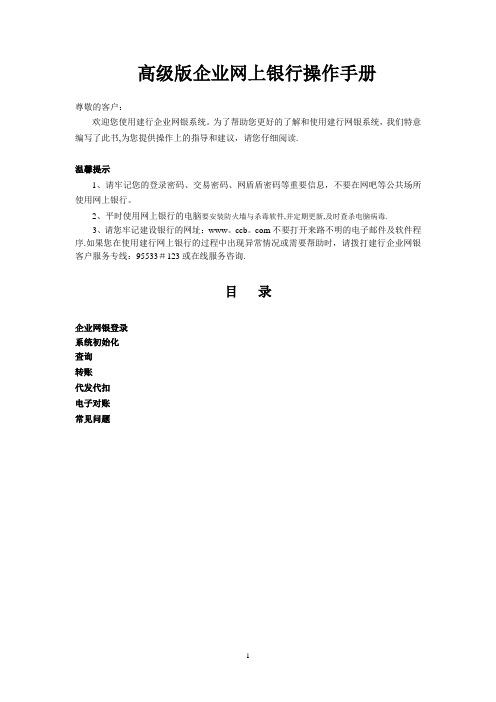
高级版企业网上银行操作手册尊敬的客户:欢迎您使用建行企业网银系统。
为了帮助您更好的了解和使用建行网银系统,我们特意编写了此书,为您提供操作上的指导和建议,请您仔细阅读.温馨提示1、请牢记您的登录密码、交易密码、网盾盾密码等重要信息,不要在网吧等公共场所使用网上银行。
2、平时使用网上银行的电脑要安装防火墙与杀毒软件,并定期更新,及时查杀电脑病毒.3、请您牢记建设银行的网址:www。
ccb。
com不要打开来路不明的电子邮件及软件程序.如果您在使用建行网上银行的过程中出现异常情况或需要帮助时,请拨打建行企业网银客户服务专线:95533#123或在线服务咨询.目录企业网银登录系统初始化查询转账代发代扣电子对账常见问题■企业网银登陆一、首次登陆前的准备工作【1】安装:【企业客户E路护航】网银安全组件。
第一步:请您登录建行官网【www。
ccb。
com】,选【公司机构客户】,点击【下载中心】.(如下图)第二步:请您下载【企业客户E路护航】网银安全组件,保存至电脑并安装.(如下图)【2】设置网银盾初始口令及安装证书。
第一步:设置网银盾口令。
请您插入网银盾,系统将自动弹出网银盾密码设置框,请设置密码并牢记。
(如下图)第二步:安装证书.系统将自动提示安装证书,请您点击【是】.(如下图)二、登陆第一步:请您登录建行官网【www。
】,选【公司机构客户】,点击【企业网上银行登录】.(其他方式:在IE浏览器地址栏输入:https://b。
com直接登录。
)(如下图)第二步:请您选择【企业网银证书】并输入【网银盾口令】。
(如下图)第三步:请您输入登录密码.进入下图后,系统界面将自动反写企业网银的【客户识别号】、【操作员代码】,请输入登录密码,点击【登录】。
(如下图)第四步:进入欢迎页面后,请您点击【进入操作页面】.(如下图)■系统初始化新签约客户系统初始化分为三步:新增系统操作员、分配操作员账户权限、设置业务流程。
第一步:新增操作员.请您先用主管网银盾登陆(系统默认主管操作员为999999,初始密码:详询开户行),选【全部功能】,选【服务管理】,选【操作员管理】,选【操作员维护】,点击【新增】录入操作员信息。
建行企业网银转账操作流程
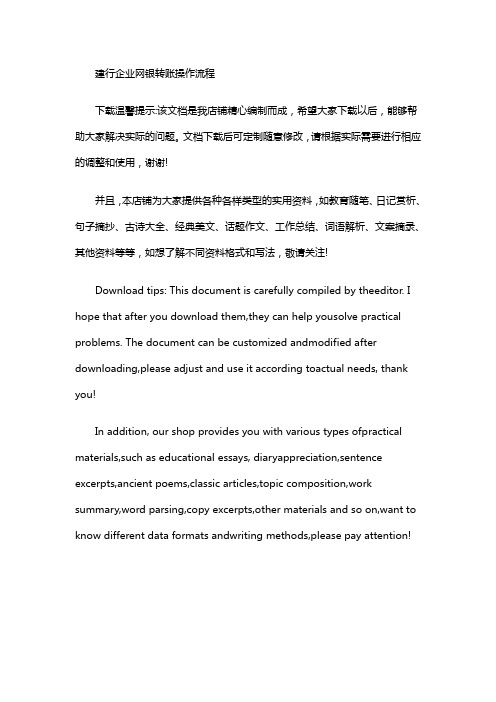
建行企业网银转账操作流程下载温馨提示:该文档是我店铺精心编制而成,希望大家下载以后,能够帮助大家解决实际的问题。
文档下载后可定制随意修改,请根据实际需要进行相应的调整和使用,谢谢!并且,本店铺为大家提供各种各样类型的实用资料,如教育随笔、日记赏析、句子摘抄、古诗大全、经典美文、话题作文、工作总结、词语解析、文案摘录、其他资料等等,如想了解不同资料格式和写法,敬请关注!Download tips: This document is carefully compiled by theeditor. I hope that after you download them,they can help yousolve practical problems. The document can be customized andmodified after downloading,please adjust and use it according toactual needs, thank you!In addition, our shop provides you with various types ofpractical materials,such as educational essays, diaryappreciation,sentence excerpts,ancient poems,classic articles,topic composition,work summary,word parsing,copy excerpts,other materials and so on,want to know different data formats andwriting methods,please pay attention!一、登录建行企业网银1. 打开浏览器,输入建行企业网银登录网址(请自行查询并记忆,不要在公开场合分享)。
建行企业网银简易操作流程(草稿
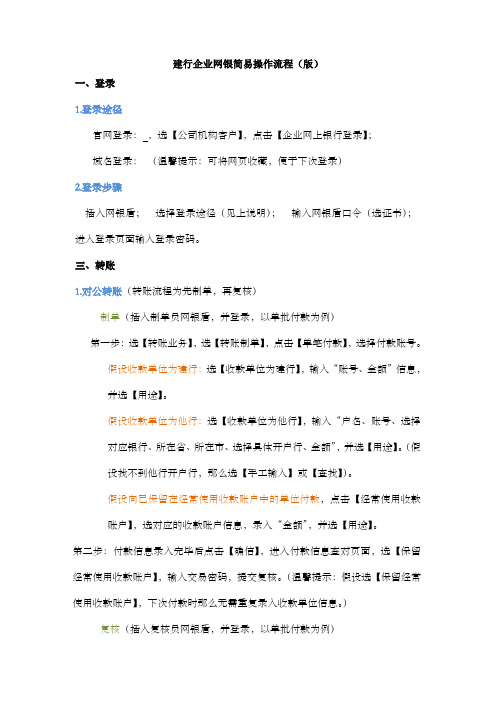
建行企业网银简易操作流程(版)一、登录1.登录途径官网登录:,选【公司机构客户】,点击【企业网上银行登录】;域名登录:(温馨提示:可将网页收藏,便于下次登录)2.登录步骤插入网银盾;选择登录途径(见上说明);输入网银盾口令(选证书);进入登录页面输入登录密码。
三、转账1.对公转账(转账流程为先制单,再复核)制单(插入制单员网银盾,并登录,以单批付款为例)第一步:选【转账业务】,选【转账制单】,点击【单笔付款】,选择付款账号。
假设收款单位为建行:选【收款单位为建行】,输入“账号、金额”信息,并选【用途】。
假设收款单位为他行:选【收款单位为他行】,输入“户名、账号、选择对应银行、所在省、所在市、选择具体开户行、金额”,并选【用途】。
(假设找不到他行开户行,那么选【手工输入】或【查找】)。
假设向已保留在经常使用收款账户中的单位付款,点击【经常使用收款账户】,选对应的收款账户信息,录入“金额”,并选【用途】。
第二步:付款信息录入完毕后点击【确信】,进入付款信息查对页面,选【保留经常使用收款账户】,输入交易密码,提交复核。
(温馨提示:假设选【保留经常使用收款账户】,下次付款时那么无需重复录入收款单位信息。
)复核(插入复核员网银盾,并登录,以单批付款为例)常规方式:选【转账业务】,选【转账复核】,点击【单笔复核】,选中需复核单据,选复核“通过或不通过”;假设选复核“通过”,点击【确信】,进入付款信息查对页面,输入交易密码(在不需主管审批的情形下,还需输入网银盾密码)完成付款。
假设选复核“不通过”,点击【确信】,进入付款信息查对页面,输入交易密码,交易被拒绝。
快速方式:复核员登录进入“欢迎页面”后,在“待办业务”栏中直接选待复核的单据。
注意:假设付款流程金额超过限额,复核员复核完毕后,还需主管审批,操作流程同上。
2.公转私操作流程通公转私流程。
依照中国人民银行有关规定,超过公转私付款限额的,网银交易将落地账户开户行按相关业务规程办理,请联系您的开户行。
建设银行企业网上银行客户操作指南.

企业网上银行客户操作指南电子银行部二0一四年四月目录1. 企业客户E 路护航下载及安装 . (3)1.1. 功能介绍 (3)1.2. 客户操作流程 (3)2. 登录 (3)2.1. 功能简介 (3)2.2. 客户操作流程 (3)3. 流程管理 (5)3.1. 自定义流程 (5)3.2. 单一授权流程 (13)4. 账户查询 (13)4.1. 账户信息查询 (13)4.2. 电子对账 (23)4.3. 周期支付额度 (48)4.4. 电子回单查询 (73)4.5. 财资账户 (74)5. 转账业务 (76)5.1. 转账制单 (76)5.2. 转账复核 (93)5.3. 转账审批 (99)5.4. 单据维护 (103)5.5. 流水查询 (107)5.6. 常用账户管理 (112)1. 企业客户E 路护航下载及安装1.1. 功能介绍客户申请开通高级版及简版企业网银后,到建行互联网站下载E 路护航安全组件,下载安装成功后可正常登录使用。
企业客户E 路护航安全组件可支持一代网银盾、二代网银盾及文件证书用户。
1.2. 客户操作流程1. 登录建行互联网站->公司机构客户页面,企业网上银行登录区,点击“下载中心”按钮。
2. 在“下载中心”页,选择“企业客户E 路护航网银安全组件”,点击“下载”,将安全组件下载至电脑。
3. 双击下载至本地电脑的安全组件图标,进入安装界面。
4. 安装界面提示客户安全组件安装成功,点击“完成”后即可使用安全组件的相关功能。
5. 安装完成后,在桌面出现“中国建设银行E 路护航®网银安全检测工具”的快捷图标。
如图:6. 插入网银盾,电脑屏幕弹出修改默认口令的提示,客户输入口令,并点击“确定”按钮。
如图:7. 网银将弹出对话框,提示客户:您将要设置网银盾口令,点击网银盾的“确认”按键将进行网银盾口令的设置;点击“取消”将撤销此次操作。
;对话框同时显示二代网银盾图示,“确认”按钮闪烁,如图:8. 点击网银盾上的“确认”按键,网银盾口令完成设置。
网银操作说明
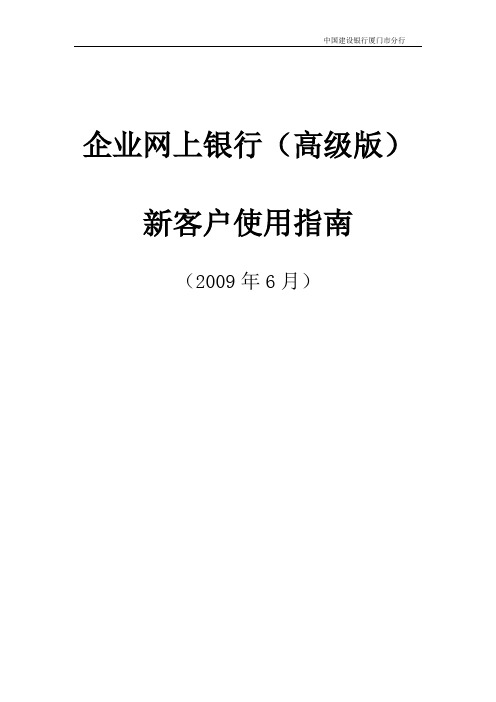
企业网上银行(高级版)新客户使用指南(2009年6月)一、安装网银盾驱动软件 (3)二、安装签名通控件 (7)三、软件成功安装后状态 (8)一、操作员管理 (15)二、转账流程管理 (19)(注意:如果有用抄股软件请退出来)..................................................... 错误!未定义书签。
本指南适用于新开通的高级版企业网银客户。
当客户收到EMS快递的密码信函及网银操作员的网银盾设备后,按以下的步骤和流程进行安装和设置,就可开始进行企业网银的操作。
初次使用步骤及流程第一部分安装网银盾驱动软件一、安装前请阅读以下说明:※网银盾是一种专用硬件设备,它存储着网上银行操作员的数字证书,在网上银行使用过程中用于操作员身份的认证。
拥有了网银盾(或IC卡)证书以及相关密码,即可在任意一台电脑上进行查询转账等操作。
因此,请保管好您的网银盾(或IC卡)及网上银行密码。
※存储在网银盾中数字证书无法复制或导出,最大限度地保障网上银行操作的安全性。
※ 一个网银证书对应着一个网上银行操作员,必须持有网银证书才能进行网上银行的操作。
※ 如果更换了电脑、或者重新对电脑进行windows系统重装,则以下的网银盾软件安装步骤必须重新进行。
二、安装操作示例(以北京握奇网银盾为例)插入网银盾包装盒里的驱动光盘,光盘将自动运行(如果没有自动运行,进入我的电脑,双击运行光盘),出现如下画面,选择“企业网银客户”。
如下图分别选择第2项的“典型安装”和第4项的“安装签名通控件”进行安装。
第一步安装网银盾驱动软件1、点击“典型安装” ,开始进行网银盾驱动软件安装。
2、安装软件自动运行。
3、在安装过程,会提示安装建行根证书(CCA CA ROOT),请选择“是”。
4、当出现如下界面,点击“完成”,结束安装。
附1:安装网银盾软件注意事项若电脑中装有相关的杀毒或安全防护软件,在网银盾驱动软件的安装过程或结束时,会发出安全警报信息,这时应设置成“永久允许”(本次允许,以后总是允许)方式,否则可能导致网银盾驱动软件无法正常工作。
中国建设银行企业网上银行高级版客户 快速入门手册
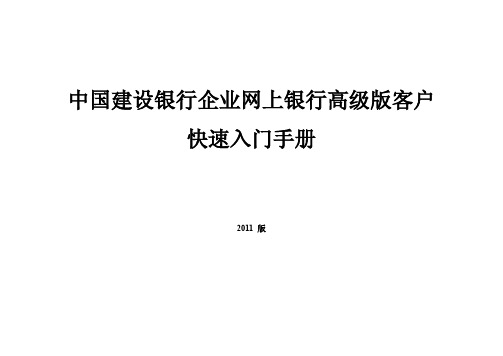
中国建设银行企业网上银行高级版客户快速入门手册2011 版目录第一部分初始设置 (3)一、安装网银盾驱动 (3)二、登录企业网上银行 (4)三、分配操作员及权限 (5)四、设置转账流程 (6)五、设置代发业务(需申请开通) (7)第二部分常用流程举例 (8)一、双人操作模式 (8)第三部分操作应用 (11)一、操作员登录 (11)二、账户查询 (11)三、企业到企业转账 (12)四、企业到个人转账(代发/报销) (13)五、理财产品的购买(自助开通) (15)六、电子对账轻松完成 (18)七、年费缴交方式 (20)八、添加MSN在线支持 (21)第四部分常见问题解答 (22)第一部分初始设置一、安装网银盾驱动首先,您必须安装签名通控件,通过访问建行门户网站,点击页面上方“公司机构客户”,点击左侧『下载中心』,选择“企业客户签名通高级版”,下载保存,然后运行安装。
其次,安装网银盾管理工具,可将网银盾直接插在电脑USB接口上,电脑系统会自动读取网银盾内管理工具,如果电脑未自动运行,可打开“我的电脑”,运行“”,安装成功后在电脑右下角会出现“”,表示您可以登录企业网上银行了。
说明:如果网银盾无法正常启动运行,可通过建行网站“下载中心”选择“华大网银盾”的“管理工具”运行安装。
网银盾图例:建行华大智宝如果您使用windows7操作系统,请通过“下载中心”下载并安装E路护航网银安全组件二、登录企业网上银行1. 将主管网银盾插入电脑USB 接口(在“电子银行企业服务客户申请表”上可查询主管网银盾编号),首次使用网银盾,请设置网银盾密码。
预制证书的网银盾口令由客户第一次使用时自行设定。
2. 访问建行门户网站 ,点击页面上方“公司机构客户”,点击“企业网上银行登录”,选择“企业网银高级版登录”。
在登录页面中输入主管操作员登录密码,登录网上银行。
小提示:主管操作员首次登录后,可以通过“服务中心”修改默认登录密码和交易密码。
建行企业网银操作流程
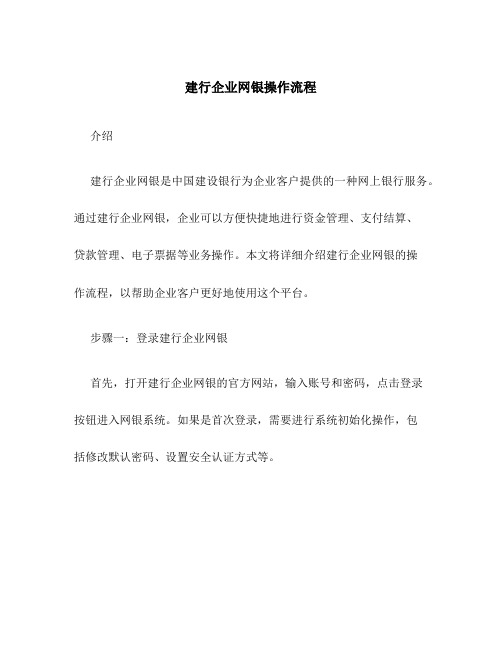
建行企业网银操作流程介绍建行企业网银是中国建设银行为企业客户提供的一种网上银行服务。
通过建行企业网银,企业可以方便快捷地进行资金管理、支付结算、贷款管理、电子票据等业务操作。
本文将详细介绍建行企业网银的操作流程,以帮助企业客户更好地使用这个平台。
步骤一:登录建行企业网银首先,打开建行企业网银的官方网站,输入账号和密码,点击登录按钮进入网银系统。
如果是首次登录,需要进行系统初始化操作,包括修改默认密码、设置安全认证方式等。
步骤二:选择业务功能成功登录后,进入网银系统的主界面。
主界面上列出了各种业务功能的图标或链接,企业可以根据需要选择相应的功能,比如账户查询、转账汇款、电子票据等。
步骤三:账户查询账户查询是企业在网银平台上进行资金管理的常用功能。
在账户查询功能中,企业可以查看各种类型的账户余额和明细,包括活期存款、定期存款、贷款账户等。
通过账户查询功能,企业可以实时监控自己的资金状况,做出合理的财务决策。
步骤四:转账汇款转账汇款是建行企业网银提供的另一个重要功能。
通过该功能,企业可以实现对内、对外支付的操作。
在转账汇款功能中,企业需要填写转出账户、转入账户、转账金额等相关信息,并设置相应的支付密码和交易密码等。
完成信息填写后,确认无误后点击确认按钮,系统将会对转账信息进行处理,并生成相应的转账凭证。
步骤五:贷款管理建行企业网银还提供了贷款管理功能,方便企业客户进行贷款的申请和管理。
在贷款管理功能中,企业可以查看贷款账户的相关信息,包括贷款金额、还款计划、利率等。
同时,企业还可以通过网银平台进行贷款的申请、还款、展期等操作。
步骤六:电子票据建行企业网银支持电子票据功能,企业可以通过该功能进行电子票据的开具、传输和托管。
在电子票据功能中,企业可以填写票据的相关信息,包括票据号码、收款人、出票人、票据金额等,并选择相应的票据种类,如银行承兑汇票、商业承兑汇票等。
步骤七:安全退出使用完建行企业网银后,企业应注意安全退出网银系统。
- 1、下载文档前请自行甄别文档内容的完整性,平台不提供额外的编辑、内容补充、找答案等附加服务。
- 2、"仅部分预览"的文档,不可在线预览部分如存在完整性等问题,可反馈申请退款(可完整预览的文档不适用该条件!)。
- 3、如文档侵犯您的权益,请联系客服反馈,我们会尽快为您处理(人工客服工作时间:9:00-18:30)。
对公高级版网上银行使用说明
客户您好:欢迎您使用建行企业网银,在您第一次使用建行企业客户网上银行时,需要进行一些设置,设置步骤如下:
一、主管卡的使用和设置(主管卡为号码最小的U盘,另外两个为操作员卡)
1、插入ukey,等待自动安装驱动程序(内含驱动,如不能自动安装驱动,走第
2步),同时安装最新签名通。
2、登陆,左上角点击下载,下载握奇管理工具和企业客户签名通,成功安装后
任务栏右下角将显示建行小标志。
3、验证Ukey,系统提示输入网银盾口令(建议输),如未出现提示,请重新插
入Ukey,如更改请牢记密码,否则会导致U盘锁死无法使用。
4、插入U盘(根据我行签约单据—证书载体信息表主管卡),登陆,选择数字
证书,为E*******(请注意不要删除证书,删除后会导致无法使用网上银行)5、根据屏幕提示输入:
a.客户识别号::R0******#0*(在回单中可以看到,注意字母大写)
b.主管卡操作员代码默认为999999
c.登录密码、操作密码默认为999999
6、登陆成功,显示欢迎页面(如显示未安装签名通,按第2步下载签名通)
7、使用主管卡对操作员进行设置
a.选择管理设置→操作员管理→新增操作员
b.选择设置的操作员卡号,操作员代码为卡号后6位(也可以自己设置其他
数字),输入姓名,设置登录密码和交易密码,设置查询转帐公积金权限,选择全部账号(建议小号选择制单,大号选择复核)。
设完复核后,设置转账流程(即主管审批的额度:如设为50000,即50000以上需要主管审批方能汇出,50000以下不需要)
c.输入主管交易密码,默认为999999
d.使用同样的方法设置第二个操作员
二、使用
1.查询余额步骤:
a.点击单位名称前的方框(方框中打勾)
b.点击“余额查询”工作条即可查询当前余额
2.查询交易明细步骤:
a.点击单位名称前的方框(方框中打勾)
b.点击账号
c.输入需要查询的时间段,点击确认即可查询交易明细。
3.对外付款
a.退出主管卡登陆页面,改用制单操作员卡登陆(更改Ukey时请注意要关
闭全部浏览器,,如两个操作员卡均设置为制单_复核员则可随便使用一张操作员卡,但如果角色有分工,则必须使用制单员先进行制单)
b.制单:选择自由制单页面输入对方单位名称、账号、金额、用途、网点
c.复核:使用另一张操作员卡进行复核后款项即汇出.
三、其他说明:
1、密码的使用:在使用网上银行时共有3个密码,请牢记:
ey密码:建议为,您可以使用任务栏右边的建行小标志对其进行更改,更改后请您牢记,若输入错误累计10次会导致Ukey锁死无法使用
b.登陆密码:用于登陆您的网上银行,主管卡默认为999999,操作员卡的密码为您在使用主管卡对操作员进行设置时设置的密码(上面步骤中一、主管卡的使用和设置7、使用主管卡对操作员进行设置b.设置操作员密码)
c.交易密码:用于对外付款、在登陆后确认您的身份时使用,请务必保管好此密码。
2、制单、复核员角色:
a.制单可以制单,不可以复核;复核只能复核,不可以制单。
b.存在尚未复核的单据时,不允许删除或修改当前操作员。
c.主管卡不可以做业务,具有审批和操作员管理功能。
3、使用操作员登陆:
a.客户识别号::R0******#0*(在回单中可以看到,注意大写)
b.操作员卡操作员代码:操作员Ukey号码的后6位(也可能为您在一、主管卡的使用和设置7、使用主管卡对操作员进行设置b.设置操作员代码中自己设置的代码)
c.登录密码:您自己设置的登陆密码
高级版网上银行不但可以满足您对外付款的需求,也可以进行代发工资、报销;代扣;现金管理等单位结算业务,您在办公室即可以实时监控、使用您的银行账户,收费不高于柜台,可以极大减少您在柜台办理业务的时间。
